Apesar do Facebook ter perdido muita confiança e usuários, o Facebook Messenger ainda é um dos aplicativos de mensagens instantâneas mais baixados. Recentemente, alguns usuários tiveram alguns problemas de conectividade com o aplicativo, afirmando que o Messenger não se conecta ao Wi-Fi, não importa o que eles façam.
Índice:
- Confira sua rede
- Limpe o cache e os dados do aplicativo
- Reinstalar o Messenger
- Instale uma versão mais antiga do APK
Por que o Messenger não está se conectando à Internet?
Se o motivo não for algo em escala global (você pode confirmar isso, aqui , no DownDetector), seu dispositivo é o culpado.
Caso você não tenha certeza do que tentar quando o Messenger não estiver se conectando ao Wi-Fi, verifique as 4 etapas que fornecemos para você.
Solução 1 – Verifique sua rede (certifique-se de não impedir Msg de limitações de dados)
O erro “Aguardando rede” obviamente aponta para problemas de conectividade primeiro. Se você tiver certeza de que sua rede sem fio funciona perfeitamente, vá para a segunda etapa.
Mas, se você estiver enfrentando problemas como carregamento prolongado de páginas da Web, verifique estas etapas e corrija problemas de conexão com o Facebook Messenger:
- Desconecte e conecte novamente à sua rede sem fio.
- Reinicie seu telefone/tablet e roteador ou modem.
- Desative a VPN ou proxy temporariamente.
- Navegue até Configurações > Aplicativos > Todos os aplicativos > Facebook Messenger e, em Restringir uso de dados, verifique se o Wi-Fi e os dados móveis estão ativados.
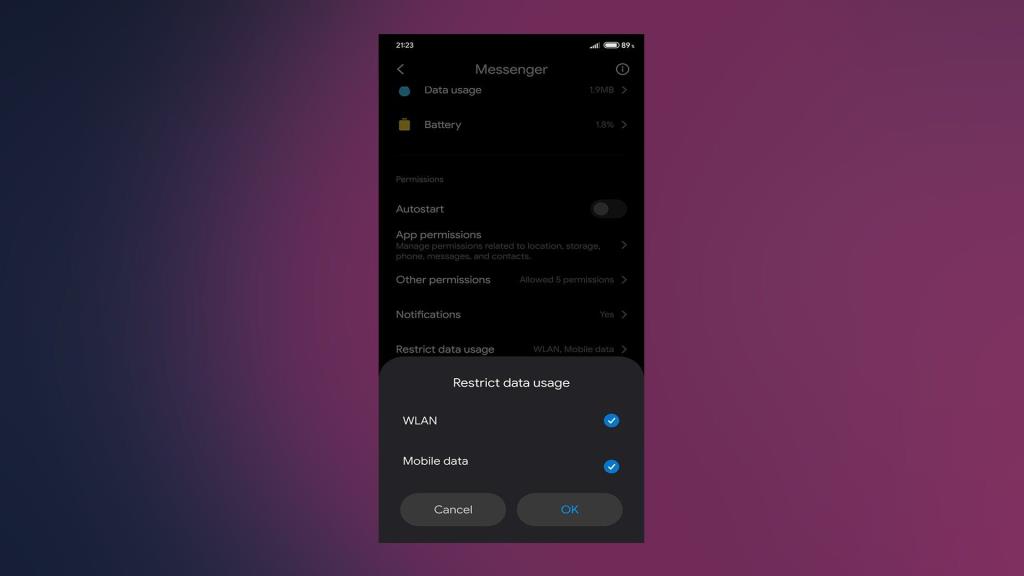
- Certifique-se de que nenhum outro dispositivo esteja sobrecarregando a rede.
- Desative o Bluetooth ou NFC temporariamente.
- Redefina as configurações de rede para os valores de fábrica.
- Para obter ainda mais soluções, confira nossos artigos sobre problemas de Wi-Fi no Android.
Solução 2 – Limpe o cache e os dados do aplicativo
A próxima etapa que você deve tentar caso o Messenger não se conecte ao Wi-Fi é limpar todo o cache e dados do aplicativo . Podemos estar analisando a corrupção do cache, portanto, a melhor maneira é redefinir o aplicativo limpando todos os arquivos armazenados localmente.
Siga estas etapas para limpar o cache e os dados do Facebook Messenger:
- Abra Configurações .
- Escolha Aplicativos .
- Toque em Todos os aplicativos (Gerenciador de aplicativos ou Gerenciar aplicativos).
- Abra o Mensageiro .
- Toque em Armazenamento .
- Limpe o cache primeiro e depois os dados .
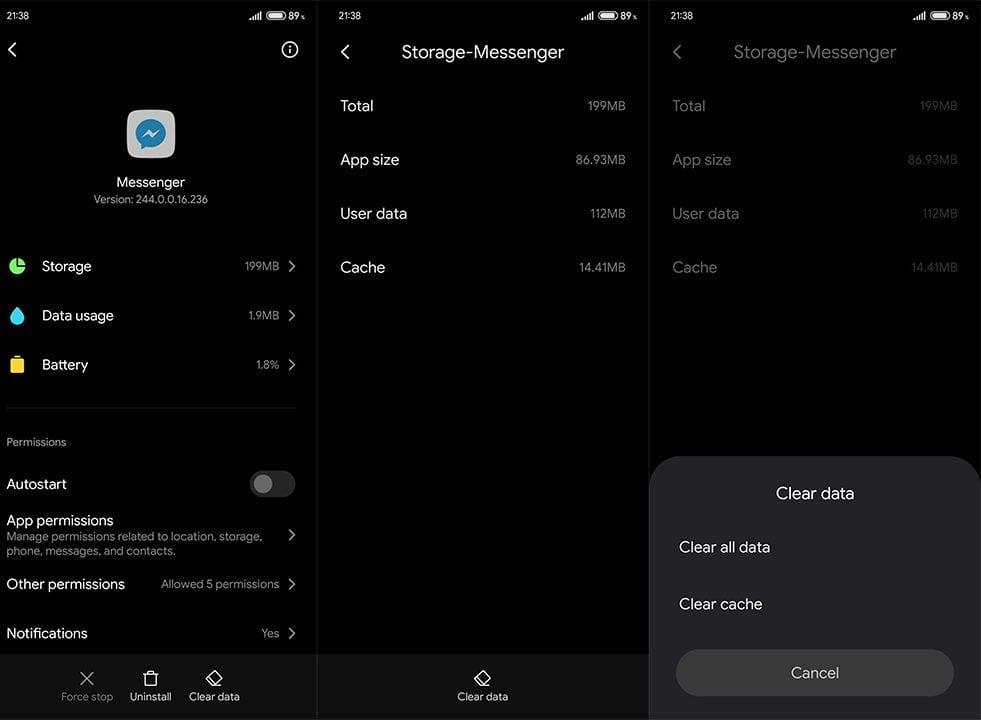
- Reinicie seu dispositivo, faça login na sua conta do Messenger novamente e procure melhorias.
Solução 3 – Reinstale o Messenger
Se as etapas anteriores não resolveram o problema com o aplicativo, sugerimos reinstalar o Messenger em seu dispositivo. Isso não apenas limpará todos os arquivos armazenados localmente, mas também fornecerá a versão mais recente do aplicativo. Caso você tenha esquecido de atualizá-lo por algum motivo.
Veja como reinstalar o Facebook Messenger no Android:
- Navegue novamente para Configurações > Aplicativos > Todos os aplicativos > Messenger .
- Desinstale o aplicativo e limpe o cache e os dados quando solicitado.
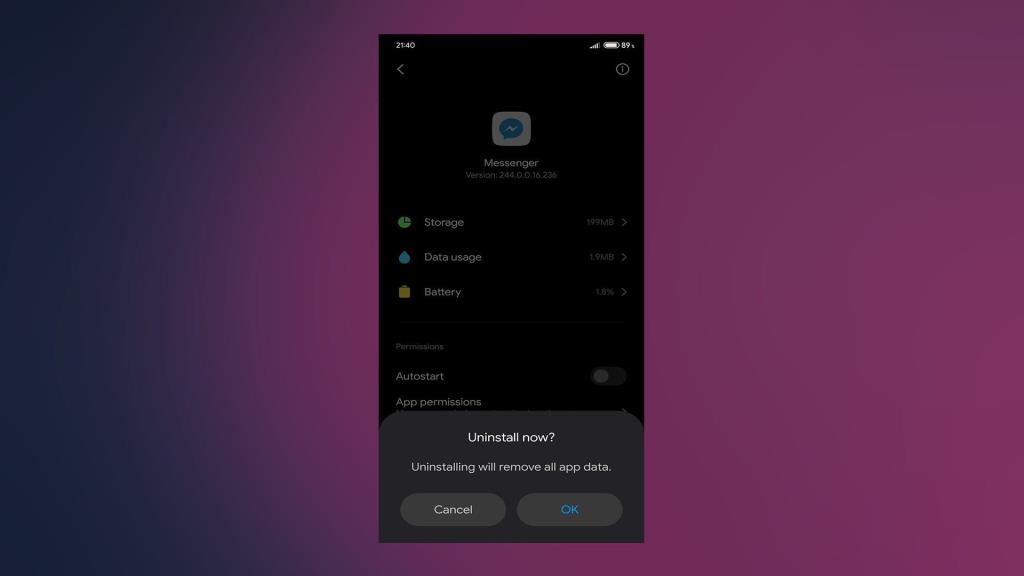
- Navegue até a Play Store e instale o aplicativo .
- Reinicie seu dispositivo.
- Faça login novamente.
Solução 4 – Instale uma versão mais antiga do APK
Por fim, só podemos recomendar o downgrade do aplicativo para uma versão mais antiga fazendo o sideload de um APK. É provável que a versão atual do Facebook Messenger tenha uma falha que causa problemas com o Wi-Fi.
Se você não tiver certeza de como fazer o downgrade do Facebook Messenger, siga estas instruções:
- Desinstale o Facebook Messenger .
- Navegue até APK Mirror, aqui , ou use qualquer agregador de APK e procure por Facebook Messenger .
- Baixe o APK. Recomendamos que o APK não tenha mais de 2 meses e que não seja uma versão Beta.

- Execute o APK e permita a instalação de aplicativos de terceiros no seu dispositivo quando solicitado.
- Limpe o cache e os dados e entre com suas credenciais.
No final, você pode usar o Facebook Messenger Lite por enquanto, até que o problema seja resolvido pelo desenvolvedor.
Obrigado por ler e certifique-se de nos dizer se essas etapas o ajudaram ou não na seção de comentários abaixo.

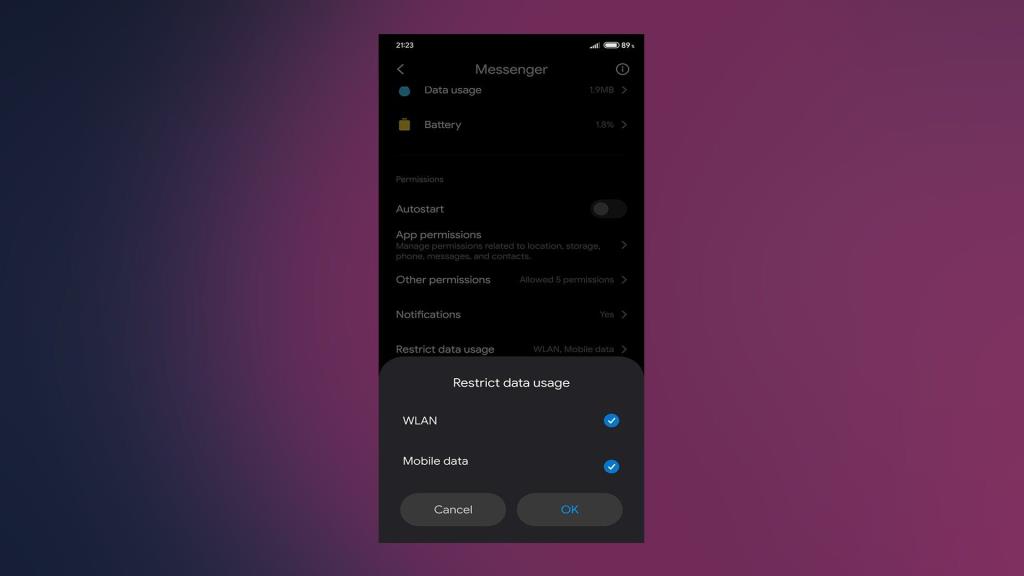
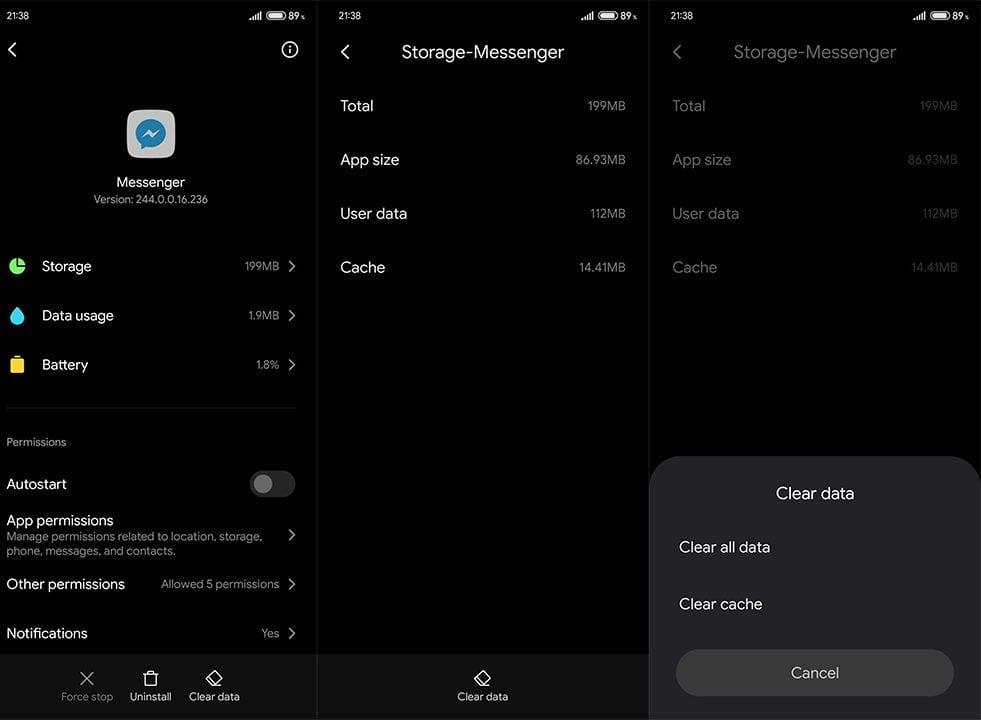
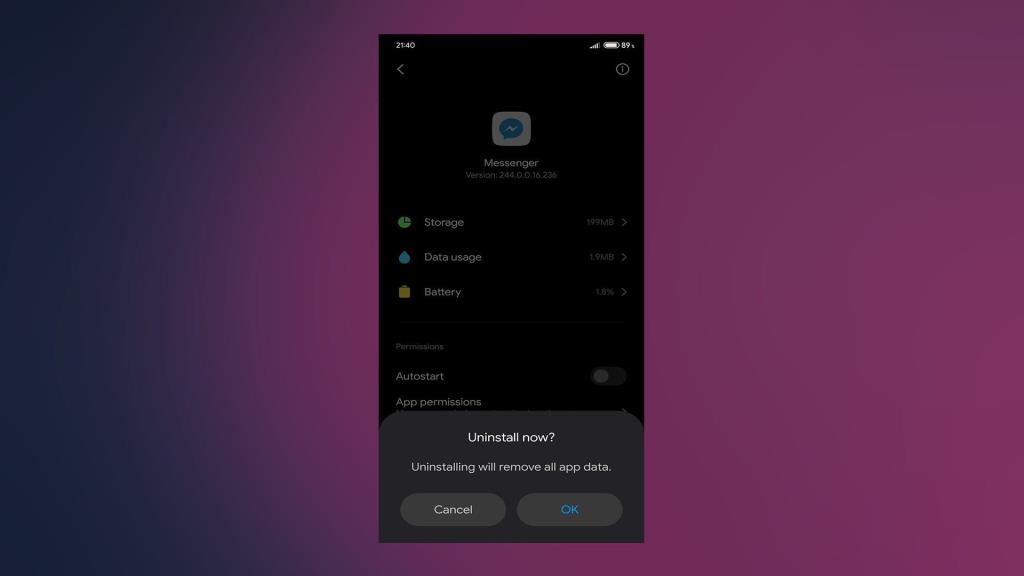


![[RESOLVIDO] Erros do Call of Duty Advanced Warfare - travando, travando, FPS baixo e mais [RESOLVIDO] Erros do Call of Duty Advanced Warfare - travando, travando, FPS baixo e mais](https://luckytemplates.com/resources1/images2/image-6547-0408150359208.png)

![Como corrigir o erro 3000 do Twitch? [100% resolvido] Como corrigir o erro 3000 do Twitch? [100% resolvido]](https://luckytemplates.com/resources1/images2/image-8735-0408151115015.png)
![[RESOLVIDO] Erros do American Truck Simulator: Crash, Steam_Api64.Dll está ausente e mais [RESOLVIDO] Erros do American Truck Simulator: Crash, Steam_Api64.Dll está ausente e mais](https://luckytemplates.com/resources1/images2/image-8887-0408151238368.png)

![[RESOLVIDO] Como corrigir League Of Legends d3dx9_39.dll ausente, erro DirectX [RESOLVIDO] Como corrigir League Of Legends d3dx9_39.dll ausente, erro DirectX](https://luckytemplates.com/resources1/images2/image-4059-0408151106351.png)

